怎么设置ppt默认打开为office 如何设置office为默认打开方式
更新时间:2023-03-12 09:32:15作者:yang
在电脑上,我们打开一个文档时一般都是使用word打开的,但是也有的文档格式不一样就无法打开了,最近有用户想把office为默认打开方式,这样就方便了很多,那么怎么设置ppt默认打开为office呢,下面小编给大家分享设置office为默认打开的方法。
解决方法:
1、首先选择一个表格文件,右键点击该文件,在弹出的选项中选择“打开方式”。
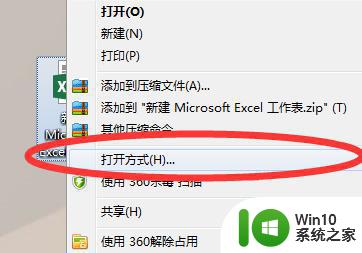
2、然后在打开的“打开方式”对话框中选中“office excel”程序,需要将其设置为默认打开程序。
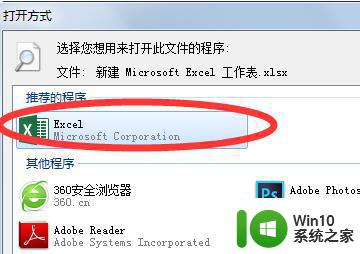
3、然后点击对话框左下角的“使用使用选择的程序打开这种文件”前面的勾选框。
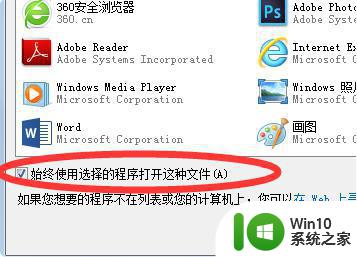
4、勾选后点击对话框右下角的“确定”按钮,即可完成设置。
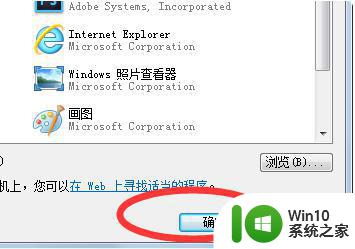
以上就是设置office为默认打开方式的方法,有要设置office位默认打开的,可以按上面的方法来进行设置。
怎么设置ppt默认打开为office 如何设置office为默认打开方式相关教程
- wps如何设置成默认打开方式 wps如何设置为默认打开方式
- 如何设置文件默认打开方式 如何修改文件默认打开方式
- mac默认打开方式如何更改 mac更改默认打开方式怎么设置
- wps打印设置如何设置默认纸张a4 wps打印设置默认纸张为a4
- wps怎么设置成文档默认打开的方式 wps怎样设置为文档默认打开程序
- 将电脑文件打开方式设置为wps的方法 如何将电脑文件的默认打开方式设置为WPS
- mac怎么设置默认打开方式 Mac如何设置文件的默认打开方式
- 如何将wps转换成excel 怎么设置excel为默认打开方式
- pdf打开方式怎么设置默认 电脑PDF文件设置默认打开方式方法
- 为什么wps 2019版本无法设置pdf格式文件为默认打开程序
- wps如何设置为默认办公软件 wps如何将其设置为默认打开办公软件
- 如何把wps设置为默认办公软件 如何将wps设为默认打开办公文档软件
- U盘装机提示Error 15:File Not Found怎么解决 U盘装机Error 15怎么解决
- 无线网络手机能连上电脑连不上怎么办 无线网络手机连接电脑失败怎么解决
- 酷我音乐电脑版怎么取消边听歌变缓存 酷我音乐电脑版取消边听歌功能步骤
- 设置电脑ip提示出现了一个意外怎么解决 电脑IP设置出现意外怎么办
电脑教程推荐
- 1 w8系统运行程序提示msg:xxxx.exe–无法找到入口的解决方法 w8系统无法找到入口程序解决方法
- 2 雷电模拟器游戏中心打不开一直加载中怎么解决 雷电模拟器游戏中心无法打开怎么办
- 3 如何使用disk genius调整分区大小c盘 Disk Genius如何调整C盘分区大小
- 4 清除xp系统操作记录保护隐私安全的方法 如何清除Windows XP系统中的操作记录以保护隐私安全
- 5 u盘需要提供管理员权限才能复制到文件夹怎么办 u盘复制文件夹需要管理员权限
- 6 华硕P8H61-M PLUS主板bios设置u盘启动的步骤图解 华硕P8H61-M PLUS主板bios设置u盘启动方法步骤图解
- 7 无法打开这个应用请与你的系统管理员联系怎么办 应用打不开怎么处理
- 8 华擎主板设置bios的方法 华擎主板bios设置教程
- 9 笔记本无法正常启动您的电脑oxc0000001修复方法 笔记本电脑启动错误oxc0000001解决方法
- 10 U盘盘符不显示时打开U盘的技巧 U盘插入电脑后没反应怎么办
win10系统推荐
- 1 番茄家园ghost win10 32位旗舰破解版v2023.12
- 2 索尼笔记本ghost win10 64位原版正式版v2023.12
- 3 系统之家ghost win10 64位u盘家庭版v2023.12
- 4 电脑公司ghost win10 64位官方破解版v2023.12
- 5 系统之家windows10 64位原版安装版v2023.12
- 6 深度技术ghost win10 64位极速稳定版v2023.12
- 7 雨林木风ghost win10 64位专业旗舰版v2023.12
- 8 电脑公司ghost win10 32位正式装机版v2023.12
- 9 系统之家ghost win10 64位专业版原版下载v2023.12
- 10 深度技术ghost win10 32位最新旗舰版v2023.11